Kako narediti gradient v Photoshopu
Gradient - gladek prehod med barvami. Gradienti se uporabljajo povsod - od zasnove ozadja do odlaganja različnih predmetov.
Photoshop ima standardni niz gradientov. Poleg tega lahko omrežje prenese ogromno število nastavitev po meri.
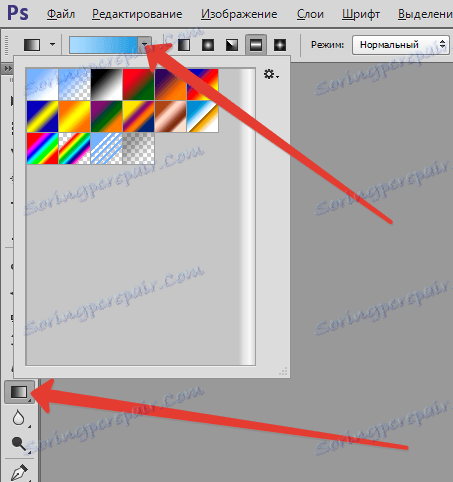
Prenesite nekaj, seveda, lahko, toda kaj, če ustreznega naklona nikoli ni bilo mogoče najti? Tako je, ustvarite svoje.
Ta lekcija je namenjena ustvarjanju gradientov v Photoshopu.
Orodje za ustvarjanje gradientov je na levi orodni vrstici.

Ko izberete orodje, se njegove nastavitve prikažejo na zgornji plošči. V tem primeru nas zanima samo ena funkcija - urejanje gradienta.

Po kliku na sličico nagiba (ne puščice, in sicer sličice) se odpre okno, v katerem lahko uredite obstoječi gradient ali ustvarite lastno (novo) eno. Ustvarimo novega.
Tukaj se vse naredi malo drugače, kot povsod v Photoshopu. Najprej je treba ustvariti gradient, nato pa ji dati ime, vendar šele po kliku na gumb »Novo« .
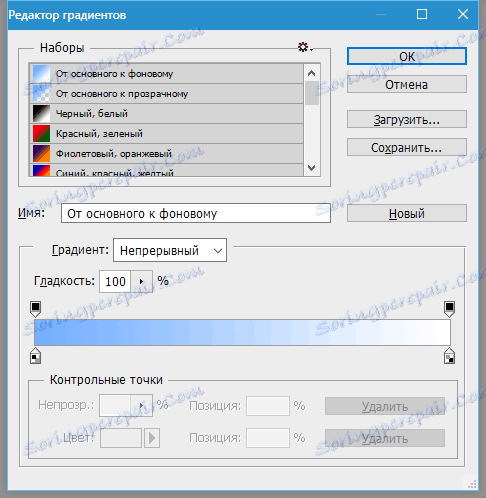
Nadaljujmo ...
Sredi okna vidimo naš končni gradient, ki ga bomo uredili. Na desni in levi so kontrolne točke. Spodaj so odgovorni za barvo, zgornji pa za prosojnost.
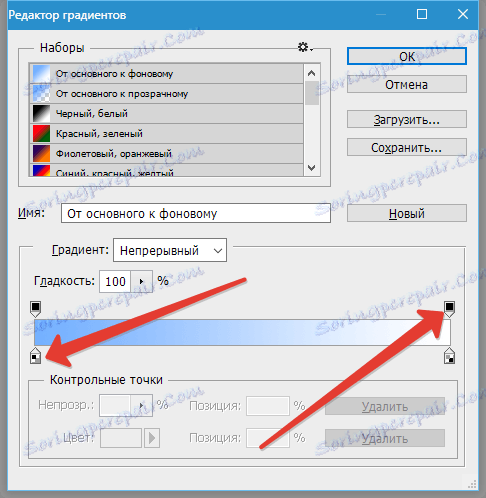
S klikom na kontrolno točko aktivira svoje lastnosti. Za barvne točke je to sprememba barve in položaja ter za motnostne točke - nastavitev ravni in tudi položaj.
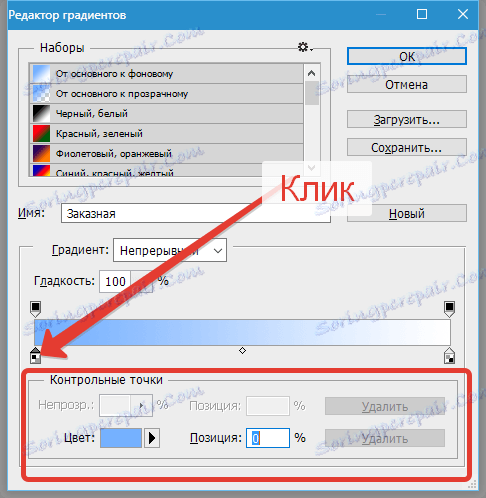

V središču preliva je središčna točka, ki je odgovorna za lokacijo meje med barvami. In če kliknete na kontrolno točko neprepustnosti, se bo kontrolna točka pomaknila navzgor in postala središčna točka motnosti.
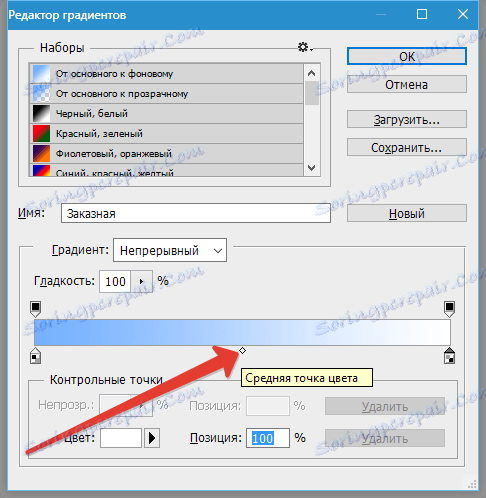
Vse točke se lahko premika vzdolž naklona.
Točke se dodajo preprosto: premaknite kazalec na gradient, dokler se ne preklopi v prst in kliknite z levo tipko miške.
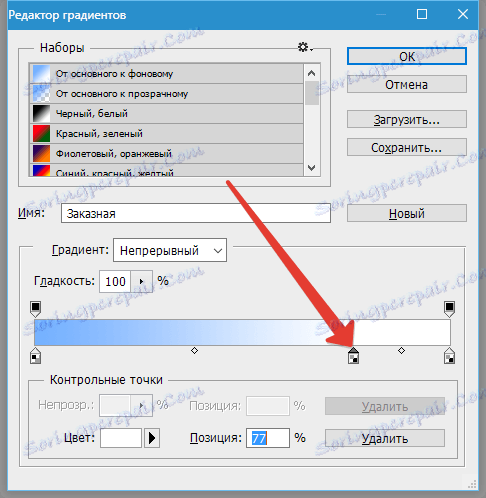
Točko prekinitve lahko izbrišete s klikom na gumb »Izbriši« .
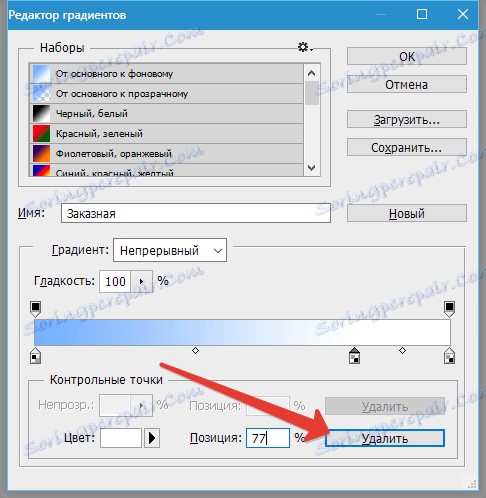
Torej, slikamo eno od pik v neki barvi. Vključite točko, kliknite polje z imenom »Barva« in izberite želeno barvo.
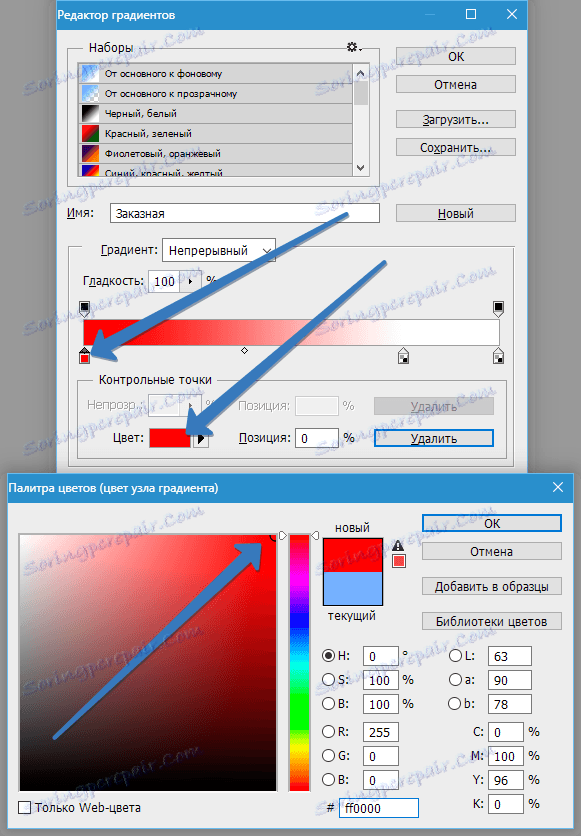
Nadaljnji ukrepi se zmanjšajo, da dodajo kontrolne točke, jim dodajo barve in jih premikajo vzdolž naklona. Ta gradient sem ustvaril:
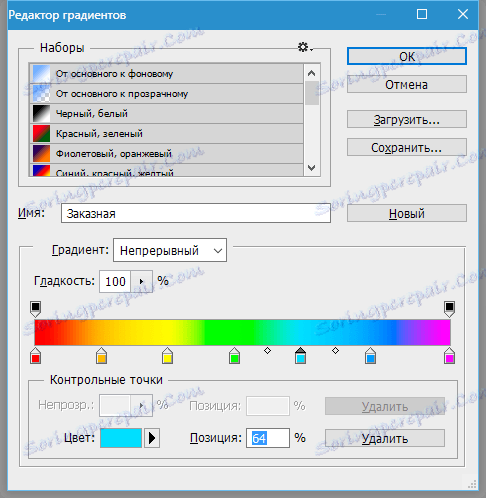
Zdaj, ko je gradient pripravljen, mu dajte ime in pritisnite gumb »Novo« . Naš nagib se bo pojavil na dnu zaslona.

Še vedno ga lahko uporabljamo le v praksi.
Ustvarite nov dokument, izberite ustrezno orodje in poiščite naš na novo ustvarjen gradient na seznamu.
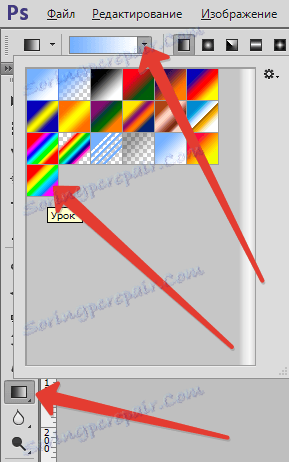
Zdaj držite levi gumb miške na platnu in povlecite naklon.

Dobimo gradientno ozadje iz materiala, ki ga izdelamo sami.
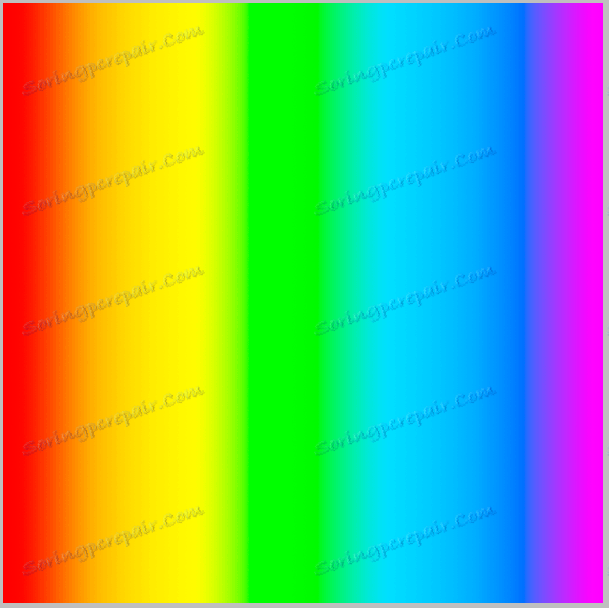
Tako lahko ustvarite gradiente katere koli kompleksnosti.
